En Editar encuentras los distintos botones que harás clic a lo largo de un encargo. Además encuentras información detallada sobre el partido.
Dropkick – Acceso
Rechazar órdenes
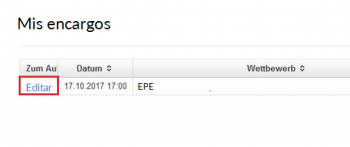
De arriba a abajo
- Competición:
- Info:
- Jornada:
- Nuevo comentario:
- Estadio/ Link:
- Upload-Link:
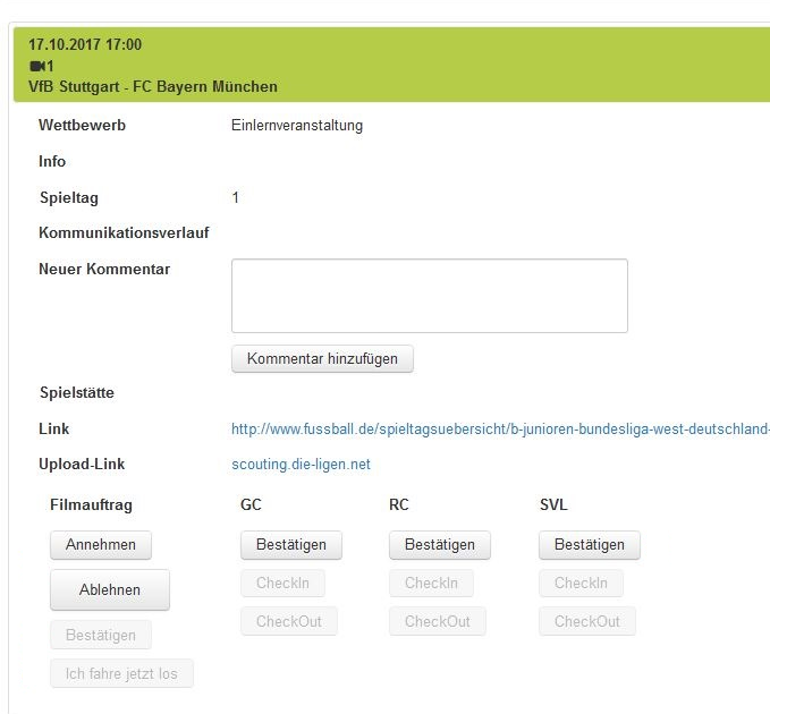
La red de cámaras es numerosa y se extiende por toda España Por eso necesitamos aviso por vuestra parte en determinados momentos que explicamos a continuación, para así poder asegurar la cobertura de todos los partidos cada fin de semana. Estos avisos se ejecutan con botones de aceptar, rechazar o confirmar encargos. Detrás de cada botón hay tiempos de activación programados.
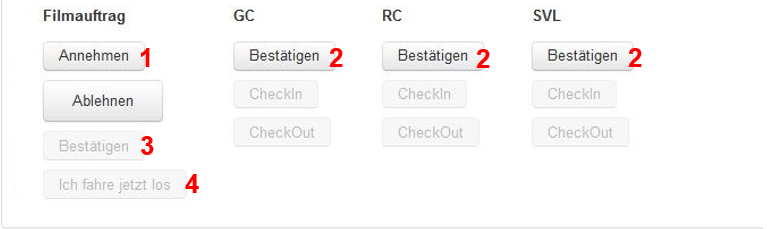
- 1. Aceptar: te enviamos los encargos tan pronto los horarios de los partidos se han hecho públicos y podemos asignar los encargos. Para saber que aceptas tus encargos y vas a grabar esos días, por favor acepta el encargo. Tienes hasta una semana antes del encuentro para aceptarlo.
- 2. Rechazar: si no tuvieras tiempo para cubrir un encargo o partido, puedes rechazar también con el botón correspondiente. En este caso tendrás también que introducir tu falta de disponibilidad en el calendario, pues así estarás bloqueado el tiempo que no puedas grabar (cómo funciona el calendario lo explicamos en el próximo capítulo).
- 3. Confirmar: para que sepas qué tareas incluye tu encargo, deberás confirmar los distintos paquetes de trabajo (GC, RC, SVL) al aceptar el encargo.
- 4. Confirmar el encargo: entre 5 y 2 días antes del encargo deberás confirmar de nuevo el encargo. Nos ayuda tanto a ti como a nosotros para recordar que estás operando ese fin de semana.
- 5. Salgo hacia el partido: activa este aviso antes de ir a grabar (tienes hasta 2h antes del encuentro). Teniendo en cuenta la variedad de clubes, estadios u horarios de todos los encargos del mes, estos recordatorios pueden evitar confusiones y bajas en la cobertura total de la liga. Así como que mandemos a un sustituto si no recibimos confirmación de los botones por tu parte.
- 6. Check In & Check Out: estos botones se activarán a través de nuestro DL CutClient (ver Curso Online n°2 completo).
